Компьютер давно перестал быть исключительно рабочим инструментом, домашний ПК сейчас - это многофункциональный мультимедийный центр, позволяющий даже начинающим пользователям создавать свои презентации, графические изображения, музыкальные композиции и видеофильмы. О последних речь и пойдет в этой статье. Мы рассмотрим основные принципы и способы монтажа видео средствами операционной системы Windows XP.
Операционная система Windows XP имеет в своем наборе очень интересную и простую программу, позволяющую пользователям загружать свои собственные видеозаписи на компьютер, обрабатывать их, обрезать и склеивать разные фрагменты, тем самым, создавая полноценный домашний фильм. Программа эта носит название Movie Maker, найти ее можно в меню Пуск - Все программы или в папку Program Files/Movie Maker. В отличие от своих профессиональных собратьев, данный инструмент будет понятен даже начинающему пользователю, так как имеет отличный Мастер-помощник, постоянно рассказывая вам о возможных способах форматирования и улучшения вашего фильма. Итак, приступим.
Интерфейс Windows Movie Maker
Верхняя панель позволять контекстные меню для открытия, сохранения и создания проектов, форматирования видео и применения эффектов. Ниже расположены наиболее полезные кнопки, такие как Сохранить, отменить операцию, открыть библиотеку эффектов или видео. Слева нам предлагается Панель задач для работы с видео, справа - просмотр выбранных видеороликов.
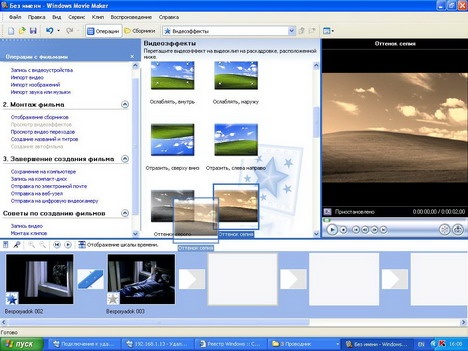
Нижняя часть экрана представлена виде раскадровки будущего фильма, имеет возможность переключаться в режим временной шкалы комбинацией клавиш Ctrl + T. Для добавления видеороликов в шкалу достаточно просто перетащить их, Movie Maker самостоятельно определит границы кадров и предоставит удобную покадровую схему видео. Для предпросмотра добавляемых роликов используйте вышеописанное окно, находящееся в правой части экрана.
Создание собственного фильма в Windows Movie Maker
Начинаем работу с фильмом с переноса видеосигнала в компьютер. Для этого используйте Панель задач, функцию Запись с видеоустройства. Далее выполняйте все требования и пожелания мастера и, в итоге, в вашу коллекцию (сборник) будут добавлены все перенесенные видеофрагменты. Выберите лучшие из них и перетащите в нижнюю панель, для последующей обработки.
Если вы хотите использовать также видео, находящееся на компьютере, откройте меню Файл - Импорт в сборнике и выберите нужные файлы из открывшегося проводника. Когда все фрагменты будут добавлены, начните выбор нужных и обрезку при надобности.
Для того, чтобы в видео не попадали ненужные кадры, используйте окно предпросмотра. Нажмите на паузу и используйте кнопку Разделить видео на две части для того, чтобы отделить качественные кадры от ненужных. После этого составьте в кадровой шкале нужную последовательность качественных роликов и приступите к применению эффектов и переходов.
Для этого нажмите на редактируемом ролике правой клавишей мыши и выберите пункт Видеоэффекты из появившегося меню. Используйте кнопки Добавить или Удалить, чтобы применить или отменить выбранные эффекты к ролику.
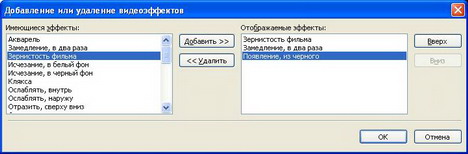
После всех манипуляций жмите OK.
В левой Панели управления фильмом вы сможете также добавить собственные титры и надписи, выбрав соответствующие опции в разделе Монтаж фильма. Интерфейс программы имеет русский перевод, поэтому особых сложностей с понимнием той или иной функции не возникнет. Просмотр видеоперходов позволит вам выбрать эффект при смене кадров. Это может быть плавное появление, смена раздвижением первого ролика либо перелистыванием, подобно странице. Поэкспериментируйте с этими возможностями, но помните, переходы нужны не везде и не всегда, порой переходы без эффектов выглядят красивее и более профессионально.
Сохранение созданного фильма
Раздел Завершение создания фильма поможет вам созранить созданный видеофильм на жесткий диск или записать на CD. Также, вы сможете отправить его по электронной почте друзьям или родственникам или опубликовать в Интернете.
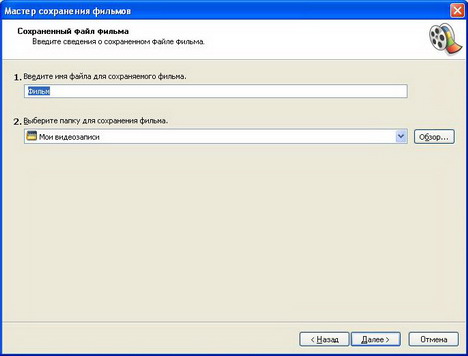
Рассмотрим сохранение фильма на жесткий диск. Нажимаем соответствующую кнопку и смотрим на первое диалоговое окно мастера сохранений. Выбираем желаемое имя файла и папку, в которую он будет сохранен. В следующем окне выбираем качество - помните, чем выше качество, тем больше свободного места вам понадобиться, и наоборот. Жмем Далее и ожидаем завершения процесса сохранения. Все готово!
Если у вас возникли сложности при создании своего первого фильма, обратитесь в Центр справки самой программы, нажав клавишу F1 или обратитесь за помощью к нашим специалистам.
Советы специалистов по видеомонтажу
Перед тем, как приступить к монтажу, тщательно пересмотрите весь отснятый материал и выберите только самые лучшие кадры.
Составьте примерный план-повествование, ведь фильм - это отдельная история, со своим сюжетом и действием. Помните, людям будет неинтересно смотреть на беспорядочно чередующиеся кадры.
Экспериментируйте с эффектами и переходами, однако не применяйте их везде. Ваш фильм не должен выглядеть «наляписто», всего должно быть в меру.
Не стремитесь искусственно затянуть длину фильма, лучше кратко, но красиво.

 Рубрики
Рубрики  Теги:
Теги: